相信很多小伙伴平时对于数据分析的时候,会使用到wps表格工具来操作,其中有小伙伴表示想要创建一个迷你盈亏图,那么该如何设置呢,有些小伙伴会在表格中将一些涉及到盈利或者是亏损的数据输入进来,想要查看到这些数据到底是盈利还是亏损,那么我们就可以创建一个迷你盈亏图来显示和分析即可,如果你需要的情况下可以看看方法教程,希望小编的方法教程对大家有所帮助。

WPS Office校园版 V6.6.0.2825 官方免费安装安装版
- 类型:办公软件
- 大小:37.6MB
- 语言:简体中文
- 时间:2015-08-20
WPS创建迷你盈亏图的方法
1.当我们设置好数据之后,点击【插入】-【迷你图】-【盈亏】。

2.这时在页面上会弹出一个小窗口,将光标定位到【数据范围】的框中,在表格中框选出需要进行分析的数据范围即可。
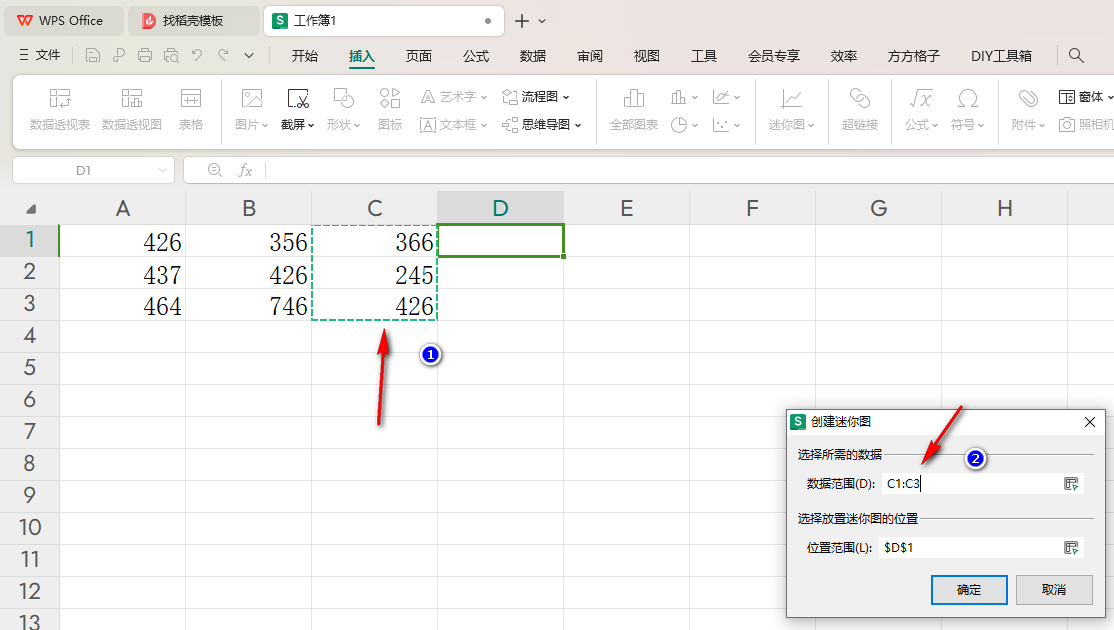
3.接着在【位置范围】的框中点击一下,然后选择表格中要显示盈亏图的位置单元格即可,之后点击确定按钮。
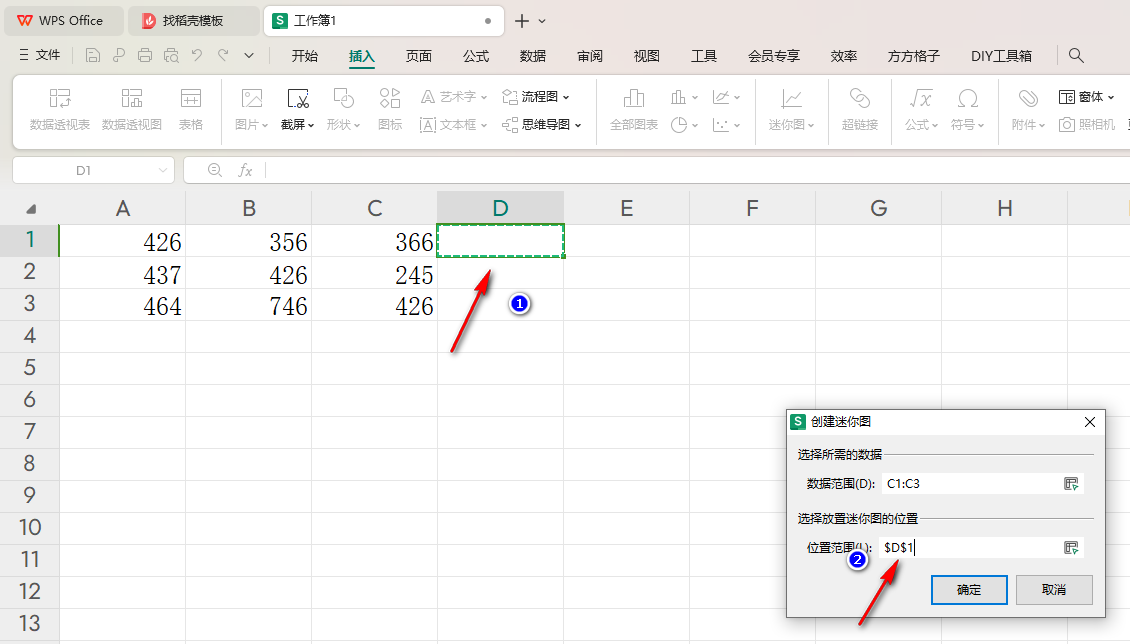
4.那么这时即可查看到单元格中会显示创建的盈亏图,如图所示。
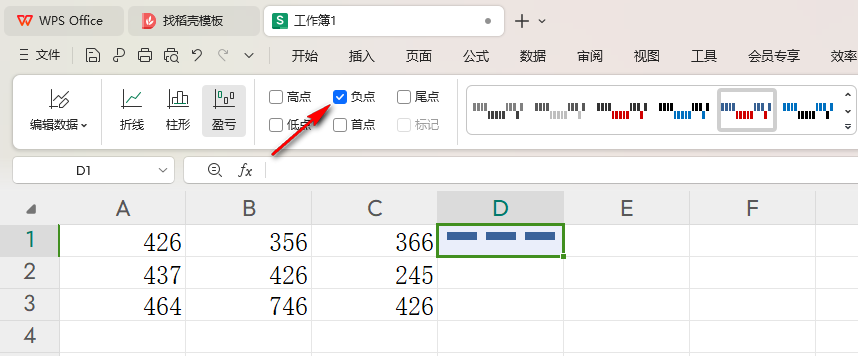
5.你可以在工具栏中勾选【首点】、【高点】、【低点】等选项来看看盈亏图显示的效果。
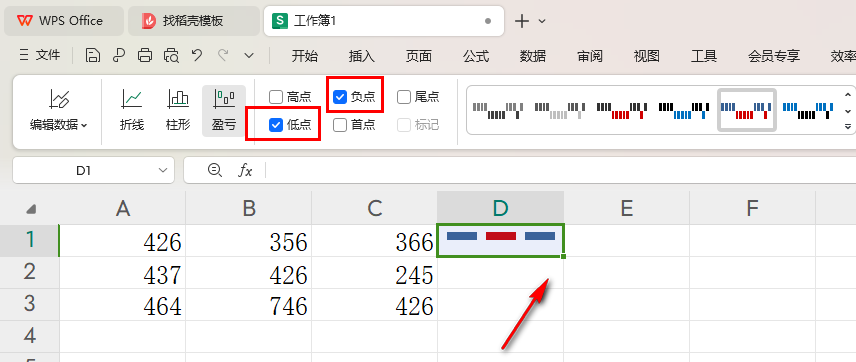
以上就是关于如何使用WPS Excel设置迷你盈亏图的具体操作方法,感兴趣的话可以操作试试。
注意事项:
不要在微信、知乎、QQ、内置浏览器下载、请用手机浏览器下载! 如果您是手机用户,请移步电脑端下载!
1、文稿PPT,仅供学习参考,请在下载后24小时删除。
2、如果资源涉及你的合法权益,第一时间删除。
3、如果字体显示不正常,>>>请在右侧顶部字体安装字体<<<
115PPT网 » WPS如何创建迷你盈亏图 WPS创建迷你盈亏图的方法
不要在微信、知乎、QQ、内置浏览器下载、请用手机浏览器下载! 如果您是手机用户,请移步电脑端下载!
1、文稿PPT,仅供学习参考,请在下载后24小时删除。
2、如果资源涉及你的合法权益,第一时间删除。
3、如果字体显示不正常,>>>请在右侧顶部字体安装字体<<<
115PPT网 » WPS如何创建迷你盈亏图 WPS创建迷你盈亏图的方法



